
Щоб надати Google Home ще більше можливостей, ви можете підключити кілька різних смарт-пристроїв і керувати ними, використовуючи лише голос. Ось як це налаштувати.
ПОВ'ЯЗАНІ: Як налаштувати Google Home
Пристрої голосових помічників, такі як Amazon Echo та Google Home, самі по собі прекрасні. Вони можуть бути надзвичайно корисний на кухні або з іншими завданнями, такими як пошук інформації, відтворення музики та навіть розповідь, як зараз трафік. Однак там, де ці пристрої справді блищать у відділі smarthome . Ось як підключити ваші смарт-пристрої до Google Home (використовуючи Philips Hue як наш приклад) та керувати ними, використовуючи лише ваш голос.
Оновлення : Додаток Google трохи змінився. Побачити Веб-сайт Google для отримання найсучасніших інструкцій.
Перше, що вам потрібно зробити, це відкрити програму Google Home на своєму смартфоні, відкрити меню ліворуч і вибрати «Управління домом».

Натисніть на круглу кнопку плюс у нижньому правому куті екрана.

Після цього з’явиться список усіх найрозумніших продуктів, сумісних із Google Home - просто прокрутіть, поки не знайдете той, який ви намагаєтеся додати. Він повинен перенаправити вас на сторінку входу цього продукту.
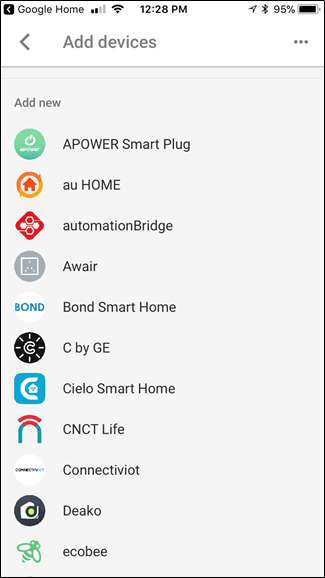
Оскільки варіантів дуже багато, фактичний процес підключення буде залежати від пристрою, тому вам доведеться слідувати інструкціям для вашого конкретного пристрою.
Коли ви підключите свою передачу в додатку Home, ви захочете призначити її певній кімнаті. Для цього перейдіть на вкладку “Кімнати” в додатку “Головна”.

Потім натисніть на круглу кнопку плюс у нижньому правому куті, щоб створити нову кімнату.
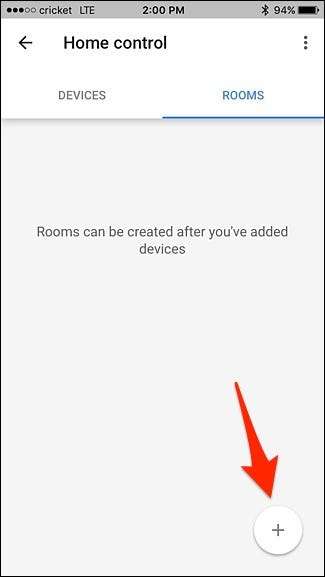
Виберіть кімнату зі списку. Так буде називатися ваша кімната, і як вам потрібно буде це назвати, коли ви скажете Google Home керувати своїм пристроєм. Ви також можете прокрутити вниз і вибрати "Додати спеціальну кімнату", де ви можете назвати її як завгодно, якщо це те, що Google Home може розпізнати, коли ви це вимовите.
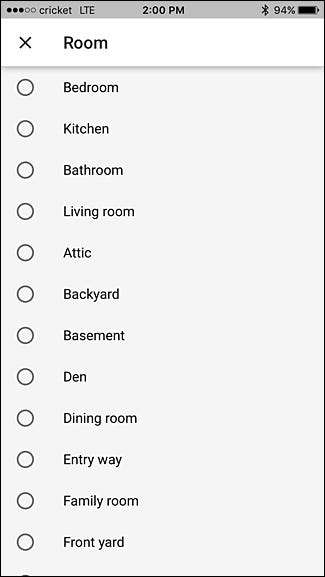
Вибравши кімнату, поставте галочки біля кожного предмета, який ви хочете пов’язати з цією кімнатою. Натисніть "Готово" у верхньому правому куті, коли вибрали всі відповідні пристрої.
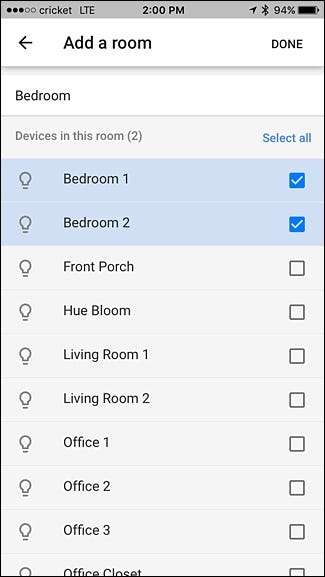
Кімната з’явиться у списку, і ви можете ще раз натиснути на круглу кнопку плюс, щоб додати більше кімнат. Додавши всі кімнати, які ви хочете, ви можете закрити програму та розпочати керувати своїми речами за допомогою Google Home.
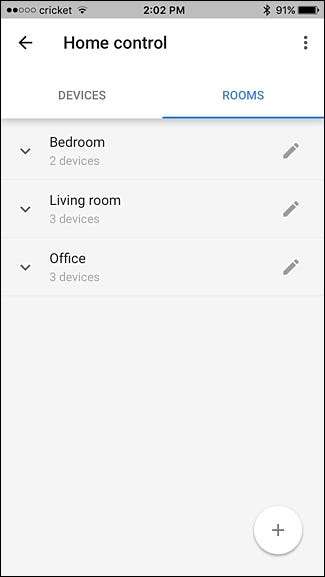
Звідти вам доведеться проконсультуватися з документацією вашого конкретного пристрою, щоб знайти конкретні голосові команди.







